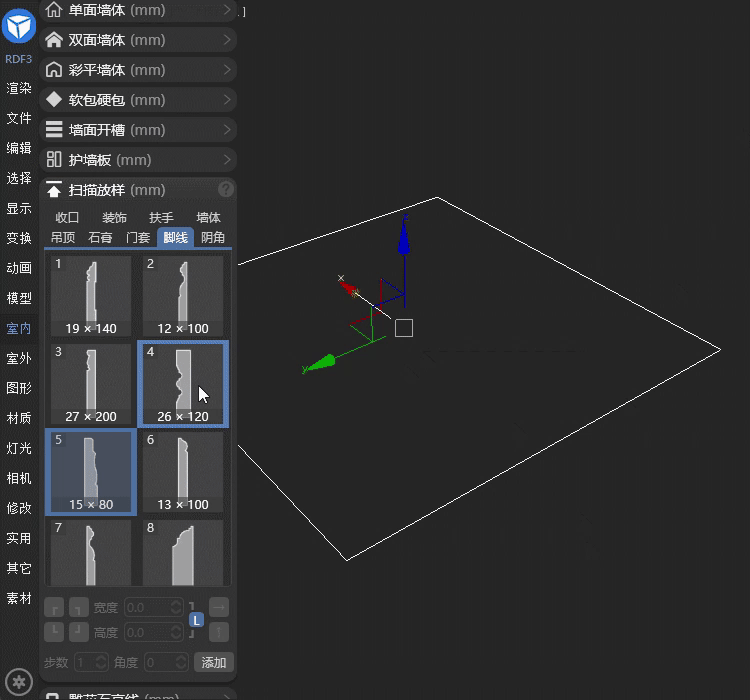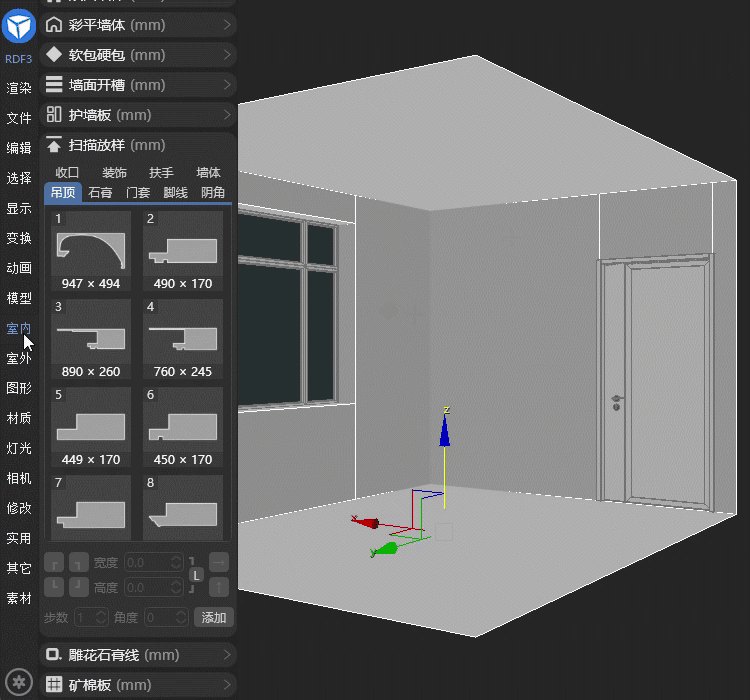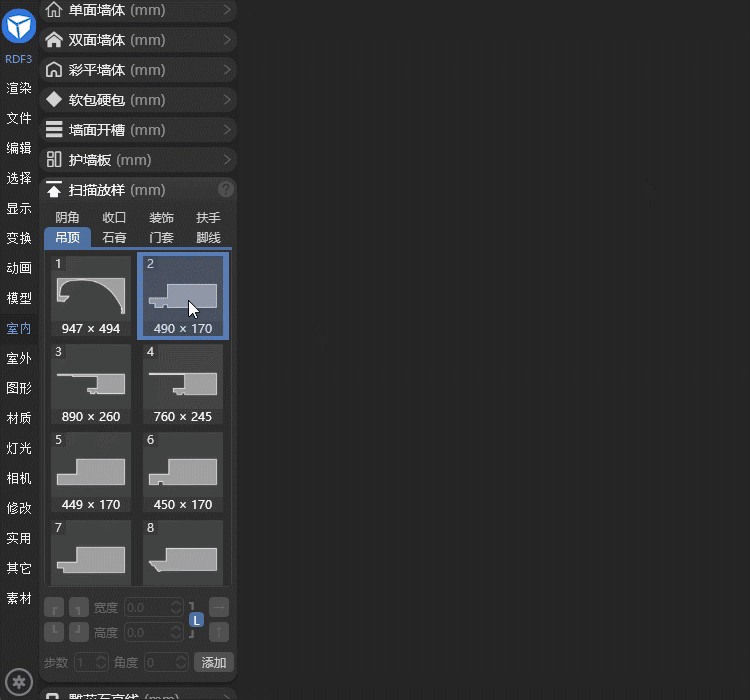扮家家渲梦工厂官方网站,免费下载最新版(http://rdf.banjiajia.com/download)
你还在用老方法,慢慢建模室内吊顶石膏线吗?更换样式还得重建模型,不仅费时又费力,还超级复杂!
扮家家渲梦工厂的小伙伴只需几秒轻松搞定!
快捷功能一键创建、更换各种模型样式!
又快又省事,轻轻松松就能上手!
今天小编就分享一下
3dmax可以如何一键快速创建吊顶、踢脚线、门套等~!
功能介绍
今天要介绍的功能是扮家家渲梦工厂“室内”板块中的“扫描放样”相关功能,大家可以先看功能操作演示的视频~
当然如果你对渲梦工厂的其他操作演示也有兴趣想了解,可以点击观看整套操作演示哦>>渲梦工厂基本操作演示
扫描放样
该功能能够一键生成吊顶、石膏线、腰线、跺脚线等,以及其他可以通过扫描修改器来生成的功能。另外,还支持编辑现有的样式,以及添加自定义的样式到库中。
我们可以通过3dmax中选择一个线条,或者模型的表面来生成。
有更快捷的办法一键生成吊顶与踢脚线,方法是先选中挤出的墙体(单面墙体生成的模型),再在列表中弹出右键菜单,在菜单中点击吊顶或踢脚线即可。
选中模型后,直接点击渲梦工厂工具栏>室内>扫描放样中的“吊顶”或者“脚线”,选中自己想要生成的样式,右击菜单选中“吊顶”或者“踢脚线”单击即可生成。
调整模型
如果发现生成的模型是反的,可以通过菜单里面“→”“↑”这两个参数调整按钮,进行左右上下方向的调整。
如何给已经生成好的模型更换样式?
选中已经生成好的模型,在渲梦工厂工具栏>室内>扫描放样中选择要更换的样式,双击即可更换成功。
如何给已经生成好的模型调整大小?
选中已经生成好的模型,在渲梦工厂工具栏>室内>扫描放样中,重新设置宽度、高度等数值即可。
新建添加
如何给样式新建分类?
在渲梦工厂工具栏>室内>扫描放样的分类名字上进行鼠标右击,选中“新建类目”,在弹出的窗口输入要创建类目的名字,确定即可创建成功。
如何添加导入新的截面样式?
在3dmax中导入或者做好自己想要添加的截面样式,单选或多选中后,在渲梦工厂工具栏>室内>扫描放样的右下角点击“添加”按钮,即可直接添加成功。
如何编辑已经库中的截面样式?
在渲梦工厂工具栏>室内>扫描放样的库中,选择要编辑的截面样式,右击鼠标选中“编辑”,这个样式会自动出现在3dmax中,手动修改后再重新添加到库中即可。
下载使用
3dmax效果图专业插件 - 扮家家渲梦工厂官方免费下载使用: http://rdf.banjiajia.com/download
关注更新
插件体验好评